【レポート】iPhone7 PlusでApple Payにクレジットカードを登録!
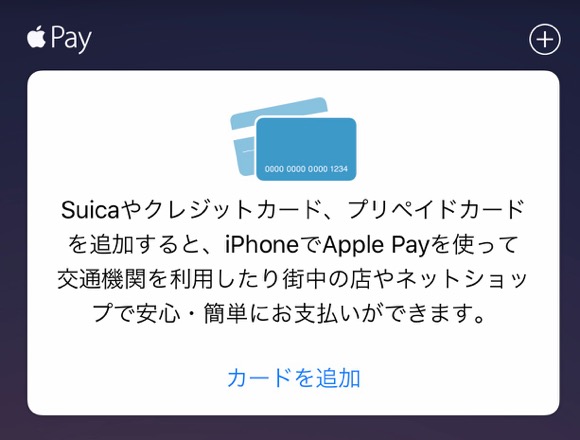
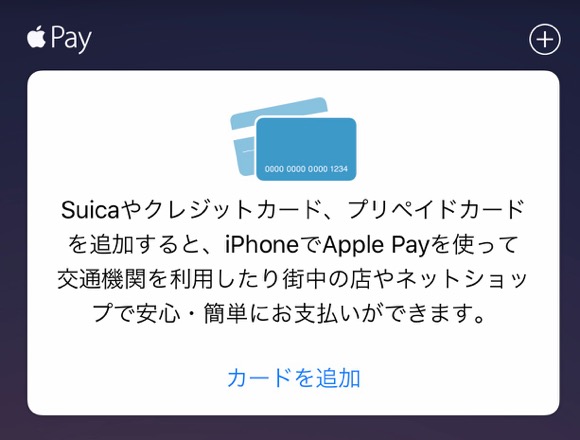
iOS10.1が配信され、iPhone7/7 PlusでApple Payが利用可能になったので、さっそくカードを登録し、買い物に利用してみました。
大規模アクセス障害発生のSuicaを回避しカードを登録
10月25日未明にiOS10.1が配信されたことにより、Apple Payが日本でも利用可能となりました。アクセス殺到により「モバイルSuica」にアクセス障害が起きていたため、まずはクレジットカードを登録してみました。
iOS10.1へのアップデート時にカードの登録を後回しにしていたので、「Wallet」アプリを使ってカードを登録します。
なお、「Wallet」アプリは、これまで影の薄い存在でしたが、Apple Payでは活躍してくれます。
クレジットカードをApple Payに登録!
筆者は、三井住友カードが発行するVISAカードで登録します。
「Wallet」アプリで「+」マークをタップすると、追加するカードの種類を聞かれるので「クレジット/プリペイドカード」を選択します。
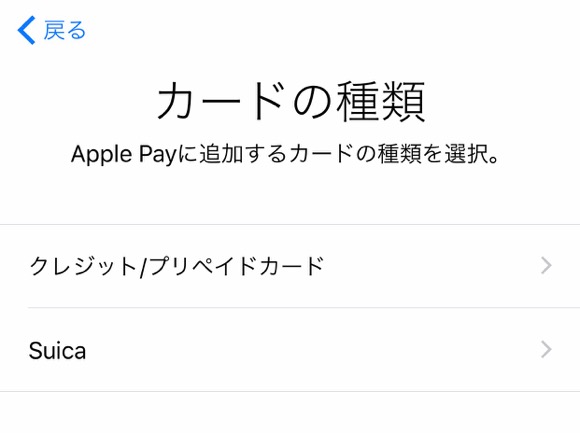
iPhoneのカメラでカードの券面を写すと、カード番号や有効期限、名義などが読み込まれます。うまく認識されない場合は手入力も可能です。
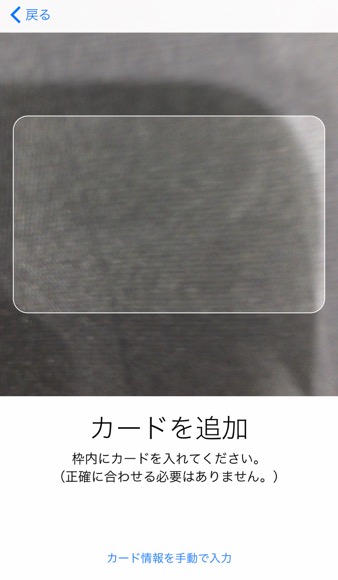
利用規約を読み、「同意する」を選んで、認証用SMSの受取り方法を選択します。
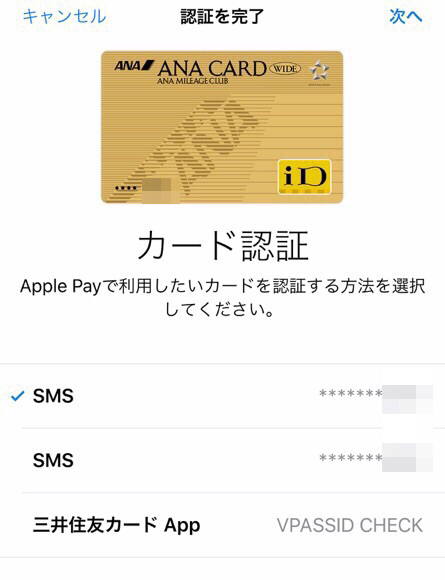
届いた認証コードを入力します。
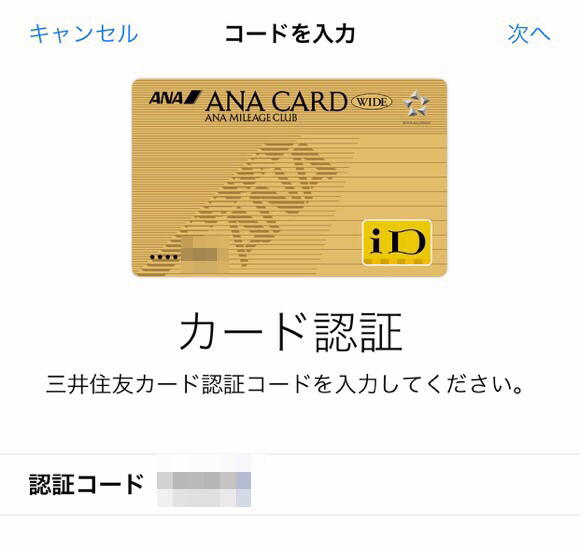
無事、アクティベートが完了し、Apple Payで「iD」のカードとして利用可能となりました。

早速、買い物での支払いに利用!
早速、近所のお店で支払いに使ってみました。
レジで、「iDで支払います」と告げて、Touch IDに指を載せたまま、決済用の端末にiPhoneを近づけるだけで、無事に支払いが完了しました。
「Wallet」アプリには、即座に支払い履歴が表示されます。

なお、三井住友カード発行のVISAカードはApple Payに登録し、店舗での支払いには利用できますが、オンライン決済には利用できないのでご注意ください。
Apple Watch Series2でのApple Pay利用を考えている方は、準備方法をご紹介した記事がありますので、ぜひご覧ください。
(hato)

